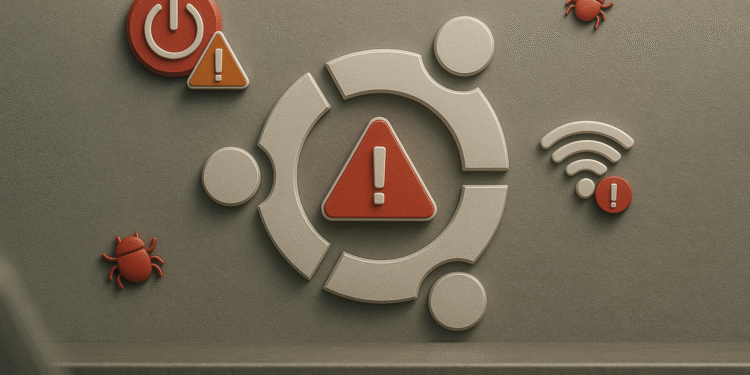Ubuntu को ठीक करें: 2 मिनट में वाई-फ़ाई ठीक करें ⚡️🔧
उबंटू पसंदीदा प्रणालियों में से एक है लिनक्स के शौकीनों के लिए इसकी स्थिरता, सुरक्षा और उपयोगकर्ता-अनुकूल इंटरफ़ेस के कारण। हालाँकि, सबसे विश्वसनीय सिस्टम में भी समस्याएँ आ सकती हैं। अगर आप कभी भी स्टार्टअप त्रुटियों, वाई-फ़ाई समस्याओं या अन्य गड़बड़ियों के निवारण में फंस गए हैं, तो ये सुझाव बहुत मददगार साबित होंगे। 🚀
उबंटू सही ढंग से शुरू नहीं होता
उबंटू में बूट समस्याएँ काली स्क्रीन, GRUB त्रुटियाँ, या "initramfs" या "BusyBox" जैसे संदेशों के रूप में दिखाई दे सकती हैं। यह अक्सर गलत तरीके से कॉन्फ़िगर किए गए बूटलोडर, दूषित फ़ाइल सिस्टम, या हार्डवेयर असंगतताओं के कारण होता है। सिस्टम लॉग की जाँच करके शुरुआत करना एक अच्छा तरीका है:
जर्नलctl -b
यह कमांड वर्तमान बूट सत्र के लॉग प्रदर्शित करता है, जिससे प्रक्रिया में त्रुटियों की पहचान करने में मदद मिलती है। GRUB या बूट लोडर से संबंधित समस्याओं के लिए, बूट-रिपेयर टूल बहुत उपयोगी है:
sudo add-apt-repository ppa:yannubuntu/boot-repair sudo apt update sudo apt install -y boot-repair boot-repairयह उपयोगिता GRUB को स्वचालित रूप से रिपेयर या रीइंस्टॉल कर सकती है, जिससे सामान्य बूट समस्याएँ ठीक हो जाती हैं। पूरी गाइड के लिए, मैं उबंटू में बूट रिपेयर करने के तरीके पर मेरे विस्तृत ट्यूटोरियल को देखने की सलाह देता हूँ। 💡
उबंटू पर वाई-फाई समस्याएँ
उबंटू में वाई-फ़ाई की समस्याएँ अक्सर ड्राइवर की असंगतता, पावर प्रबंधन सेटिंग्स या हार्डवेयर पहचान संबंधी समस्याओं के कारण होती हैं। अगर आपको नेटवर्क नहीं मिल रहा है, बार-बार कनेक्शन टूट रहा है, या स्पीड कम हो रही है, तो पहले जाँच लें कि उबंटू आपके वायरलेस अडैप्टर को पहचानता है या नहीं:
एनएमसीएलआई डिवाइस
यह कमांड सक्रिय नेटवर्क इंटरफेस और उनकी स्थिति सूचीबद्ध करता है। यदि एडाप्टर दिखाई देता है, लेकिन कनेक्ट नहीं होता है, तो संभवतः ड्राइवर में कोई समस्या है। ड्राइवरों को अपडेट या इंस्टॉल करने से यह समस्या हल हो सकती है:
sudo apt update sudo apt install [ड्राइवर-नाम]संपूर्ण समाधान के लिए, उबंटू में वाई-फाई समस्याओं को ठीक करने के तरीके पर मेरी विस्तृत मार्गदर्शिका देखें।
उबंटू पर सॉफ़्टवेयर इंस्टॉल करने में समस्याएँ
La instalación de software en Ubuntu suele ser sencilla, hasta que aparecen errores de dependencias, paquetes rotos o fallos en la instalación de Snaps. Un buen comienzo es actualizar y mejorar los paquetes instalados con:
sudo apt अपडेट && sudo apt अपग्रेड
यदि आप .deb पैकेज स्थापित कर रहे हैं और निर्भरता त्रुटियाँ आ रही हैं, तो प्रयास करें:
sudo apt --fix-broken इंस्टॉल
यह स्नैप, फ्लैटपैक और एपीटी जैसे पैकेज प्रबंधकों के बीच टकराव को भी रोकता है, क्योंकि एक ही प्रोग्राम को अलग-अलग रास्तों से इंस्टॉल करने से समस्याएँ हो सकती हैं।
ग्राफ़िक्स ड्राइवरों के साथ समस्याएँ
अगर आपको डिस्प्ले की समस्याएँ, असामान्य रिज़ॉल्यूशन, हार्डवेयर एक्सेलेरेशन की कमी, या स्क्रीन टियरिंग जैसी समस्याएँ आ रही हैं, तो यह संभवतः ग्राफ़िक्स ड्राइवर की समस्या है। यह NVIDIA कार्ड्स में आम है, लेकिन Intel और AMD कार्ड्स को भी प्रभावित करता है। सॉफ़्टवेयर और अपडेट में "अतिरिक्त ड्राइवर" टैब को चेक करके शुरुआत करें। Ubuntu आमतौर पर आपके GPU का पता लगाएगा और उपलब्ध होने पर मालिकाना ड्राइवर सुझाएगा।
यदि कुछ भी नहीं दिखता है या प्रदर्शन अभी भी खराब है, तो NVIDIA सिस्टम पर प्रयास करें:
sudo ubuntu-drivers ऑटोइंस्टॉल
फिर अपने कंप्यूटर को रीस्टार्ट करें। अगर आप NVIDIA इस्तेमाल नहीं कर रहे हैं, तो ओपन-सोर्स ड्राइवर से, अगर उपलब्ध हो, तो निर्माता के आधिकारिक ड्राइवर पर स्विच करने का प्रयास करें। 🎮
उबंटू पर धीमा प्रदर्शन
उबंटू कई कारणों से धीमा हो सकता है, खासकर अगर आप पुराने हार्डवेयर पर GNOME जैसे भारी वातावरण का उपयोग कर रहे हों। एक अच्छी शुरुआत यह है:
एचटॉप
यह टूल रीयल-टाइम CPU, RAM और सक्रिय प्रोसेस उपयोग प्रदर्शित करता है। यह संसाधन-गहन प्रोग्रामों, जैसे कुछ डेमॉन या भारी ब्राउज़रों की पहचान करता है। यह यह भी जाँचता है कि कौन से एप्लिकेशन स्वचालित रूप से प्रारंभ होते हैं और "स्टार्टअप एप्लिकेशन" से अनावश्यक एप्लिकेशन को अक्षम कर देता है।
यदि उबंटू अभी भी धीमा है, तो XFCE या MATE जैसे हल्के डेस्कटॉप पर स्विच करने पर विचार करें, जो कम संसाधनों का उपभोग करते हैं और पुराने कंप्यूटरों पर प्रदर्शन में सुधार करते हैं।
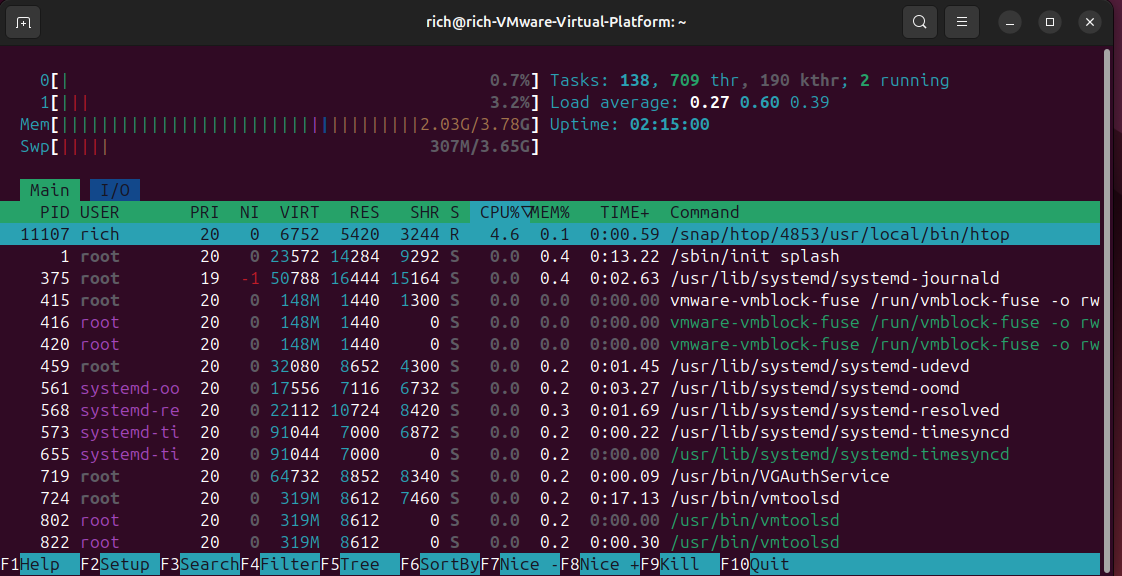
बाहरी डिवाइस पहचाना नहीं गया
आप USB या SD कार्ड लगाते हैं और कुछ नहीं होता? सबसे पहले, जाँचें कि क्या सिस्टम इसे पहचानता है:
एलएसबीएलके
अतिरिक्त विवरण के लिए उपयोग करें:
dmesg | पूंछ
अगर डिवाइस दिखाई तो देता है, लेकिन माउंट नहीं होता, तो हो सकता है कि उसमें फ़ाइल सिस्टम सपोर्ट न हो। उदाहरण के लिए, exFAT से फ़ॉर्मेट की गई ड्राइव के लिए, इंस्टॉल करें:
sudo apt install exfatprogs
यह पावर की समस्या भी हो सकती है, खासकर बाहरी ड्राइव के मामले में। किसी दूसरे पोर्ट या केबल का इस्तेमाल करके देखें। अगर फिर भी पहचान नहीं हो रही है, तो हार्डवेयर की खराबी की संभावना को दूर करने के लिए डिवाइस को किसी दूसरे कंप्यूटर पर इस्तेमाल करके देखें। 🔌
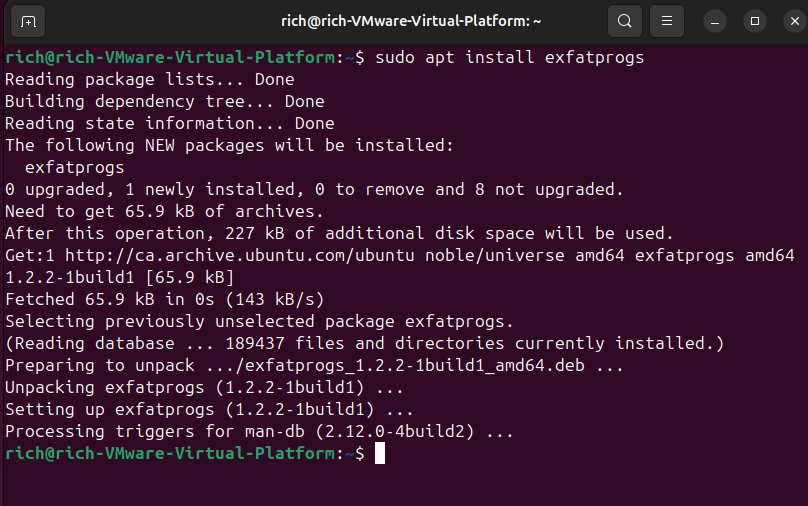
उबंटू पर ऑडियो काम नहीं कर रहा है
ध्वनि संबंधी समस्याएँ, खासकर अपडेट के बाद, परेशान करने वाली हो सकती हैं। सबसे पहले, खोलें:
पावुकंट्रोल
यह आउटपुट डिवाइस, इनपुट स्रोत और वॉल्यूम स्तर दिखाता है। सुनिश्चित करें कि सही आउटपुट डिवाइस चुना गया है; कभी-कभी HDMI ऑडियो आपके स्पीकर से ध्वनि चुरा सकता है। अगर सब कुछ ठीक लग रहा है, लेकिन ऑडियो नहीं आ रहा है, तो alsamixer की जाँच करें:
अलसामिक्सर
कुंजी से चैनल अनम्यूट करें एम और तीर कुंजियों से वॉल्यूम बढ़ाएँ। Ubuntu 22.10 और उसके बाद के संस्करण PipeWire का उपयोग करते हैं, जबकि पुराने संस्करण PulseAudio का उपयोग करते हैं। यदि संदेह हो, तो सेवाएँ पुनः आरंभ करें:
पल्सऑडियो के लिए:
पल्सऑडियो -k
पाइपवायर के लिए:
systemctl --user पुनरारंभ पाइपवायर पाइपवायर-पल्स
यदि समस्या बनी रहती है, तो सिस्टम पुनः आरंभ करने से कभी-कभी अस्थायी समस्याएँ हल हो जाती हैं।
सिस्टम फ़्रीज़ हो जाता है या क्रैश हो जाता है
अगर उबंटू क्रैश हो जाता है या अस्थिर हो जाता है, तो यह ड्राइवरों या ज़्यादा गरम होने के कारण हो सकता है। महत्वपूर्ण लॉग की जाँच निम्न प्रकार से करें:
जर्नलctl -p 3 -xb
यह कमांड पिछले सत्र की गंभीर त्रुटियाँ प्रदर्शित करता है। यदि क्रैश कर्नेल अपडेट के बाद शुरू हुए हैं, तो GRUB मेनू से पुराने संस्करण में बूट करने का प्रयास करें। आप GRUB में उपलब्ध Memtest86+ से भी अपनी RAM का परीक्षण कर सकते हैं।
तापमान की जाँच करें:
सेंसर
NVIDIA कार्ड पर, निःशुल्क Nouveau ड्राइवर और स्वामित्व वाले ड्राइवर के बीच स्विच करने से स्थिरता में सुधार हो सकता है। ⚠️
उबंटू में लगभग हर समस्या का समाधान है; बस आपको सही शुरुआत की ज़रूरत है। चाहे स्क्रीन ठीक करना हो, सिस्टम की गति बढ़ाना हो, या ऑडियो और बाहरी ड्राइव को रीस्टोर करना हो, कुछ टर्मिनल कमांड आपका बहुत सारा समय और परेशानी बचा सकते हैं। और अगर आप कभी भी अटक जाते हैं, तो समुदाय लिनक्स एक संसाधन है अमूल्य। फ़ोरम, विकी और Ask Ubuntu जैसी प्रश्न साइटें रचनात्मक समाधानों और सहायता से भरपूर हैं। इनका उपयोग करने में संकोच न करें! 💬✨